Faites en sorte que votre audience Zoom soit réellement engagée !
Avec la transition vers le télétravail, les plateformes de réunion telles que Zoom sont devenues des outils essentiels pour les communications, les réunions et les événements. Pour mettre les choses en perspective, au deuxième trimestre 2020, Zoom a rejoint Pokémon GO et TikTok en tant que seules applications à avoir été installées plus de 300 millions de fois en un seul trimestre (Sensor Tower), et au cours de la même période, 700 000 entreprises ont utilisé Zoom (Freshworks) comme outil de communication.
Pour les entreprises ayant une présence mondiale, il est impératif de disposer de sous-titres et de traductions pour leurs événements en direct. Traduire votre événement dans des langues spécifiques est un excellent moyen de maintenir l'engagement de vos participants internationaux et de bien comprendre l'événement. Le meilleur moyen de garantir des sous-titres et des traductions de haute qualité est de faire appel à un sous-titreur humain pour sous-titrer l'événement en temps réel. Cela fournit non seulement des sous-titres de source de la meilleure qualité, mais garantit également des traductions précises pour les réunions Zoom.
Guide étape par étape :
1. La première étape consiste à vous assurer que les sous-titres sont activés pour votre compte Zoom. Accédez au https://zoom.us/ portail. Vous trouverez les paramètres de sous-titrage dans Paramètres > En réunion (avancé) > Sous-titrage codé.
.png)
2. Une fois le sous-titrage codé activé, lors de la réunion ou du webinaire Zoom, Hôte devez cliquer sur « Sous-titres codés ». Cette option peut ne pas être disponible pour les co-hôtes en fonction de vos paramètres.
.png)
3. Une fois le sous-titrage codé activé, lors de la réunion ou du webinaire Zoom, Hôte devez cliquer sur « Sous-titres codés ». Cette option peut ne pas être disponible pour les co-hôtes en fonction de vos paramètres.
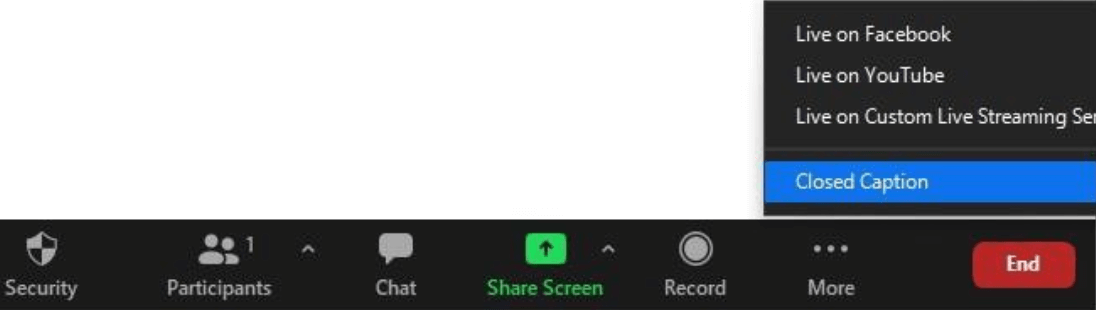
4. Une fois que vous avez cliqué sur le bouton « Sous-titres codés », cliquez sur le bouton « Copier le jeton API » et transmettez-le au coordinateur qui gère les sous-titres et les traductions de l'événement.

5. Les jetons d'API dans Zoom ne sont valables que 24 heures à compter du début d'un événement. Chaque fois que vous démarrez un événement Zoom, un nouveau jeton est généré. N'oubliez donc pas que si vous arrêtez votre événement entre les deux et que vous le redémarrez, vous aurez un nouveau jeton d'API et vous devrez partager ce jeton avec le coordinateur du sous-titrage et de la traduction.
6. Une fois que les sous-titres ou les traductions sont envoyés à votre réunion ou webinaire Zoom, une notification apparaît pour tous les participants et les panélistes pour indiquer que le sous-titrage est disponible.
Actuellement, Zoom a la restriction d'envoyer une seule langue à sa plateforme. L'hôte peut décider avant le début de l'événement si des sous-titres en anglais ou toute autre traduction doivent être envoyés à Zoom.
La prochaine fois que vous organiserez un événement Zoom, le fait de fournir des sous-titres et des traductions pourrait faire la différence entre le simple fait d'avoir un public et un public réellement engagé.


